win7系统下载电脑蓝牙图标不见了的解决方法
时间:2019-02-22 11:00:59来源:装机助理重装系统www.zhuangjizhuli.com作者:由管理员整理分享
一般操作Windows系统都会使用到各种软件工具,然而近日却有win7系统下载用户遇到蓝牙无法使用,桌面右下角蓝牙图标不见了,右击“计算机”,设备管理器里压根就看不到蓝牙模块,附件里也没有蓝牙。对于这个问题该如何解决呢?对此下面小编就来具体地介绍一下电脑蓝牙图标不见了的解决方法吧。
第一种解决方法:
1、首先进入设备管理器中,查看蓝牙状态,看设备管理器中是否可以看到蓝牙设备
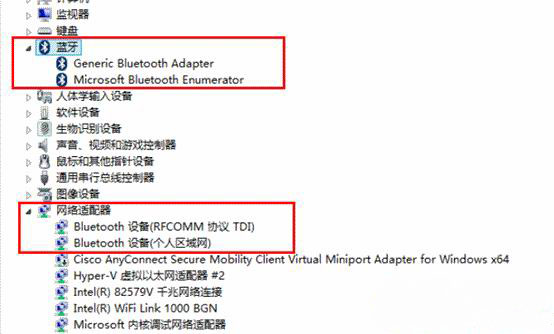
2、如设备管理器中无法发现蓝牙,针对一体机,部分BIOS中可以屏蔽蓝牙,您可以将机器关机,按下电源开关后不停的敲击键盘上的“F1”,用方向键移动到“Devices”-“USB Setup”选项敲击键盘上“Enter”按键,找到“Bluetooth”选项,请确保此选项状态为“Enabled”。
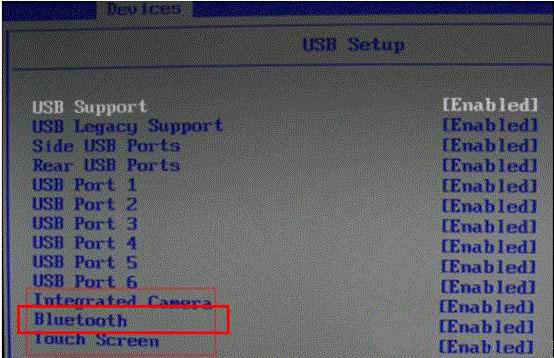
第二种解决方法:蓝牙服务的问题导致;
1、再运行窗口中输入“services.msc”打开服务设置;
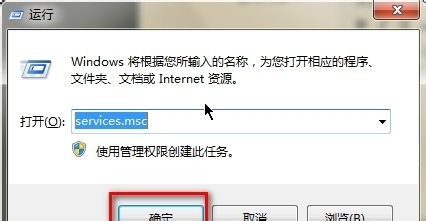
2、在服务设置窗口中,找到“Bluetooth Support Service”服务;
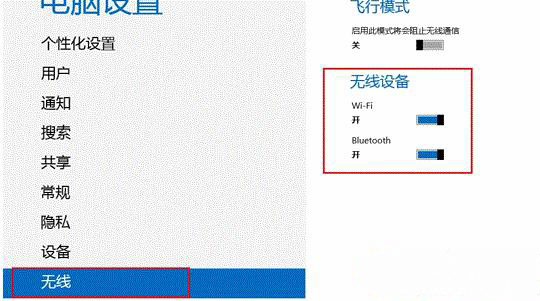
3、在蓝牙服务上点击鼠标右键,打开“属性”;

4、启动类型选择成“手动”,服务状态处点击“启动”,启动此服务即可。
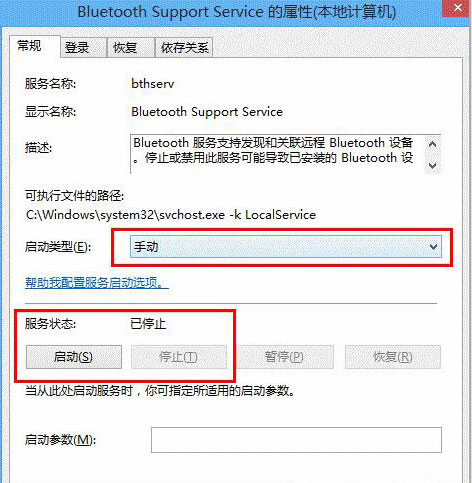
以上就是小编介绍的有关于电脑蓝牙图标不见了的解决方法了,如果以后用户也遇到这样的问题,不妨按照教程的步骤操作解决,这个教程不仅针对Windows7系统,对于Windows8系统也同样适用,当然Windows8就会有单独的蓝牙开启关闭界面了,希望这个教程对大家有所帮助。
第一种解决方法:
1、首先进入设备管理器中,查看蓝牙状态,看设备管理器中是否可以看到蓝牙设备
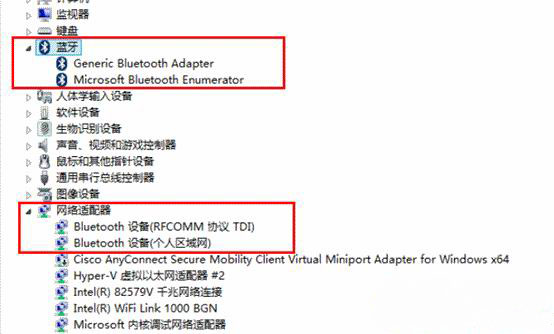
2、如设备管理器中无法发现蓝牙,针对一体机,部分BIOS中可以屏蔽蓝牙,您可以将机器关机,按下电源开关后不停的敲击键盘上的“F1”,用方向键移动到“Devices”-“USB Setup”选项敲击键盘上“Enter”按键,找到“Bluetooth”选项,请确保此选项状态为“Enabled”。
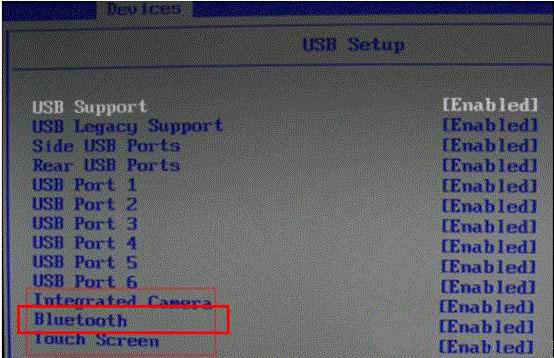
第二种解决方法:蓝牙服务的问题导致;
1、再运行窗口中输入“services.msc”打开服务设置;
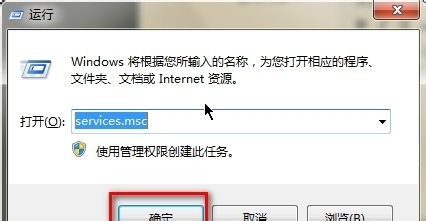
2、在服务设置窗口中,找到“Bluetooth Support Service”服务;
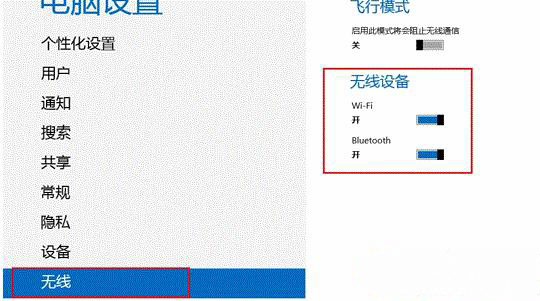
3、在蓝牙服务上点击鼠标右键,打开“属性”;

4、启动类型选择成“手动”,服务状态处点击“启动”,启动此服务即可。
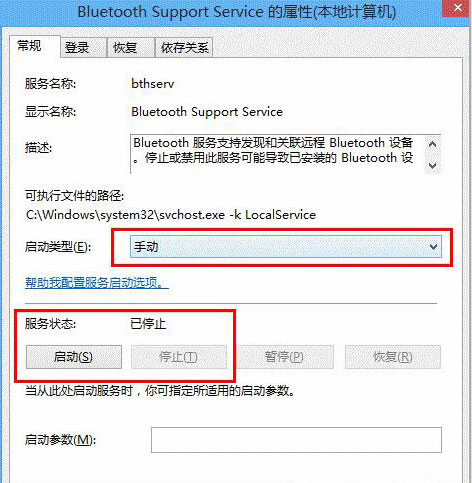
以上就是小编介绍的有关于电脑蓝牙图标不见了的解决方法了,如果以后用户也遇到这样的问题,不妨按照教程的步骤操作解决,这个教程不仅针对Windows7系统,对于Windows8系统也同样适用,当然Windows8就会有单独的蓝牙开启关闭界面了,希望这个教程对大家有所帮助。
分享到:
